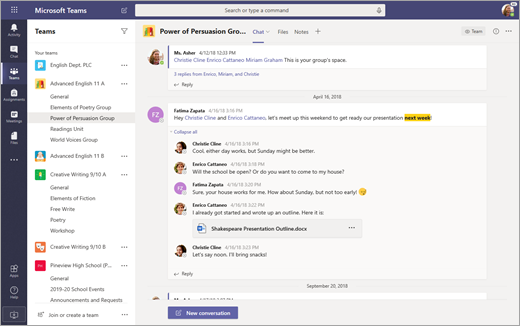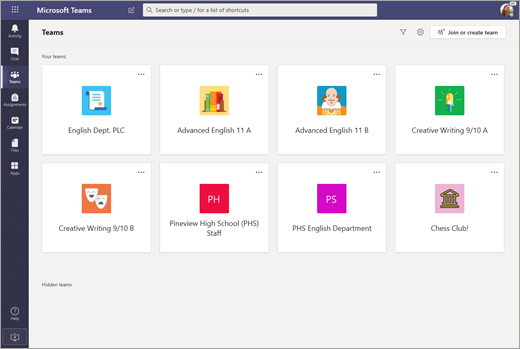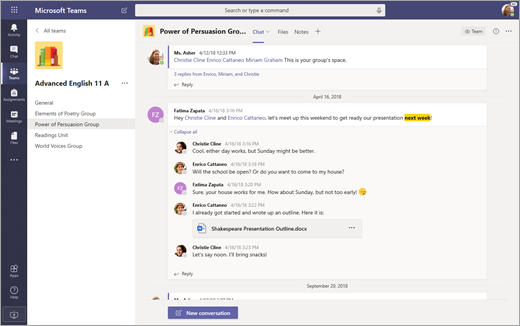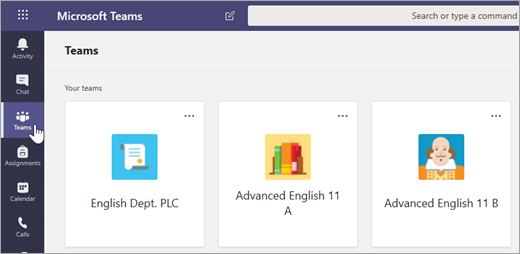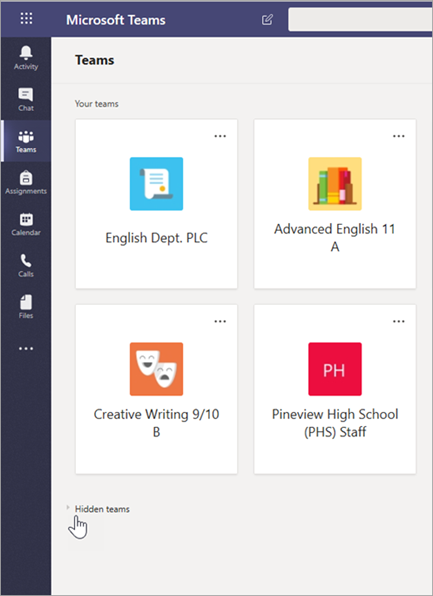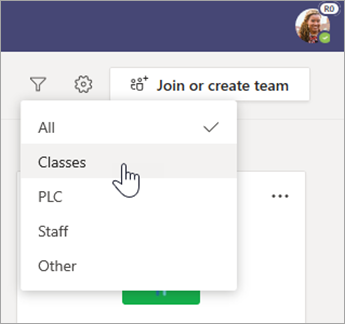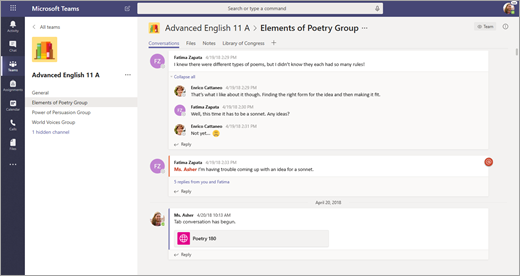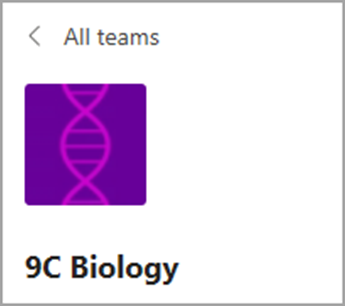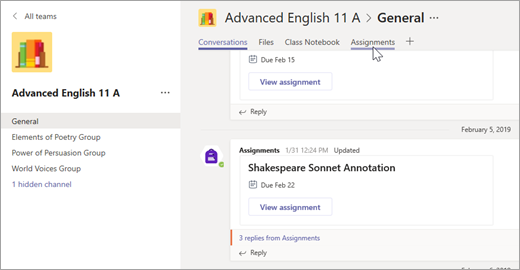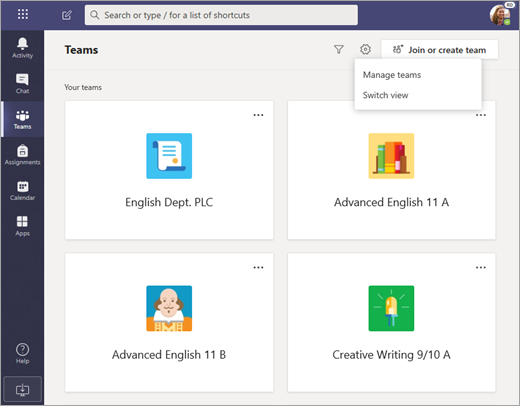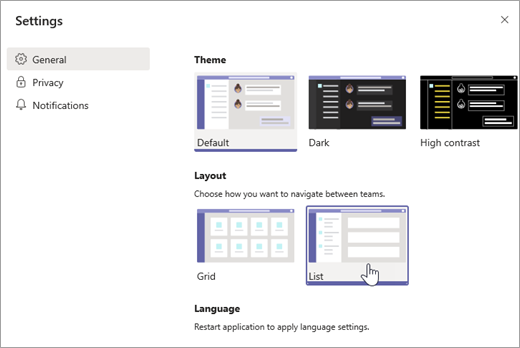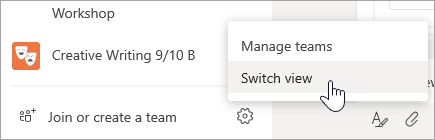Sme radi, že predstavujeme nový a jednoduchší spôsob navigácie v tímoch. Zobrazte všetky svoje tímy na jednom centralizovanom mieste vrátane triednych, profesionálnej vzdelávaciu komunitu, zamestnancov a ďalších tímov. Vyberte ľubovoľný tím a zamerajte sa na svoje konverzácie a súbory bez nadbytočného vizuálneho rozptyľovania. Nemusíte sa obávať – všetky vaše súbory, konverzácie a priradené úlohy sú stále na správnom mieste, kde ste ich nechali. Kedykoľvek môžete prepnúť späť na staré zobrazenie a my vám ukážeme, ako nižšie.
Čo sa mení
Tu je súbežné porovnanie nových možností Teams (zobrazenie mriežky) a pôvodného Teams prostredia (zobrazenie zoznamu).
|
Zobrazenie zoznamu |
Zobrazenie mriežky |
|---|---|
|
V súčasnosti sa zoznam Teams zobrazuje neustále. |
V zobrazení mriežky sú vaše tímy usporiadané ako jednotlivé dlaždice v zobrazení Teams. |
|
Takto to vyzerá aj vtedy, keď máte otvorený kanál. |
V rámci tímu sa zobrazujú iba kanály a karty daného konkrétneho tímu. |
Navigácia v tímoch v zobrazení mriežky
Ak chcete otvoriť tím, vyberte ikonu Teams a potom vyberte kartu tímu.
Tímy, s ktorými najviac komunikujete, budú v hornej časti zobrazenia. Ak chcete zobraziť ostatné tímy, vyberte položku Skryté tímy. Ak chcete zmeniť poradie tímov, vyberte ich a presuňte ich po plátne.
Filtrujte svoje tímy podľa typu výberom položky Filtrovať
Ak chcete vykonať zmeny v tíme alebo upraviť jeho nastavenia, vyberte položku Ďalšie možnosti
Navigácia v kanáloch v zobrazení mriežky
Kanály, ktoré ste už vo svojich tímoch používali, majú stále rovnaký obsah. Otvorenie jedného z nich:
-
Vyberte tím.
-
Vyberte kanál.
Navigácia na kartách v zobrazení mriežky
Súbory, konverzácie a iné karty v rámci každého tímu sa nepremiestili. Priradené úlohy a poznámkové bloky pre učebné predmety sa stále nachádzajú vo všeobecnom kanáli triednych tímov.
-
Vyberte tím.
-
Vyberte kanál.
-
Pohľadajte karty v hornej časti plátna.
Prepnutie späť na zobrazenie zoznamu
Nie ste si istí, či je toto nové zobrazenie pre vás? Kedykoľvek môžete prepnúť späť:
-
Vyberte Teams.
-
Vyberte položku Ďalšie možnosti
-
Vyberte položku Prepnúť zobrazenie.
-
V časti Rozloženie vyberte položku Zoznam.
Poznámky:
-
Ak zmeníte názor na zobrazenie mriežky, vyberte položku Ďalšie možnosti
-